안녕하세요 루비 82입니다
오늘은 간단하게 핸드폰으로 설정하고 만들 수 있는 블로 영상편집에 대한 포스팅을 하려고 합니다
제가 컴퓨터를 잘 사용하는 편도 아니라서 처음에는 잘할 수 있을까 걱정을 했는데 생각보다 천천히 작업해 보시면 작은 영상정도는 금방 만들 수 있을 거예요
1. 기초설정 방법
+새 프로젝트 만들기에 들어가서 시작합니다
본인의 갤러리 사진이 뜨면 만들고 싶은 동영상을 고릅니다 (동영상과 사진 둘 다 넣을 수 있습니다 )
오른쪽 아래 빨강 화살표 표시를 누르면 설정화면이 뜹니다
여기서 비율을 선택할수 있습니다
저는 유튜브에 올리는 영상을 주로 만들기 때문에 비율은 16:9 화면으로 선택하고 영상배치는 채움으로 선택합니다
이제 -> 프로젝트 생성하기 버튼에 들어가서 본격적으로 편집을 시작합니다
2. 영상편집 시작
이제 들어가면 아까골랐던 동영상이 순차적으로 떠 있습니다
이제 동영상을 자르기도 하고 편집을 합니다
어떤 것들을 할 수 있는지는 맨 아래쪽 바에 메뉴가 나와있습니다
이제 오디오를 들어가면 배경음악 넣기와 효과음, 음성녹음을 할 수 있습니다
배경음악을 누르면 각 음악별 카테고리가 뜹니다
일상, 여행, 영화 카페등 여러 카테고리가 보이는데 그중에 마음에 드는 음악 버튼을 누르면 여러 음악들이 나옵니다
여기서 내가 원하는 느낌의 단어를 선택하면 (복수선택 가능) 그에 비슷한 음악을 블로가 찾아줍니다
이 기능은 원하는 음악의 이름과 설명을 찾아보지 않아도 찰떡같은 음악을 찾아줘서 아주 편리해요
음악 종류도 아주 많아서 편리합니다
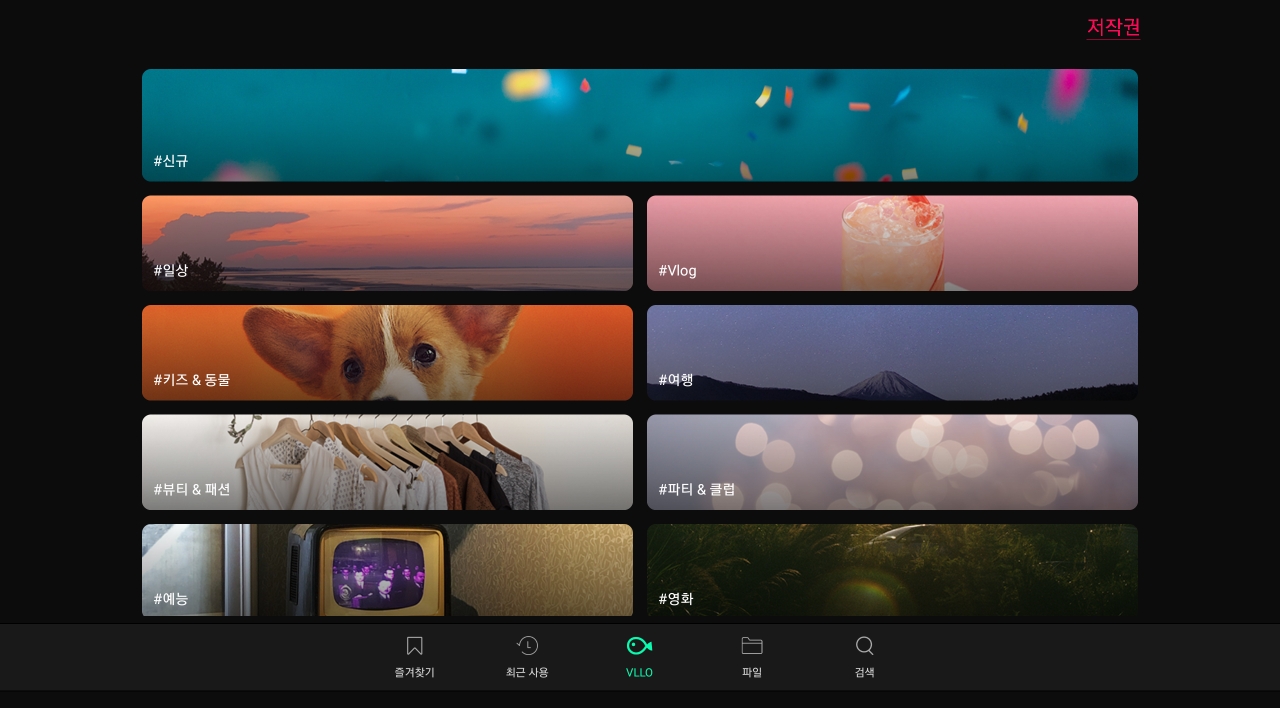
3. 글자편집
이 부분이 조금 어렵습니다
아래쪽 메뉴바에 '글자' 버튼을 누르면 편집이 가능합니다
그리고 왼쪽에 메뉴가 하나 더 뜨고 '글자' '라벨' '자막' 버튼이 생깁니다
첫 번째, 글자
글자는 포인트를 주거나 제목을 쓸 때만 사용합니다
글자를 자막으로 쓰면 너무나 현란하고 눈이 아픈 영상이 만들어지겠죠
두 번째, 라벨
라벨은 그림 안에 글자를 넣을 수 있어서 소제목이나 특이점을 표현할 때 사용합니다
'글자'와 다른점은 글자의 바탕이 그림으로 이루어져 있다는 점이죠
세 번째, 자막
자막은 말 그대로 자막을 쓸 때 사용합니다
자막도 바탕면에 그림이 있기는 하지만 라벨과는 조금 다릅니다
대체로 깔끔한 디자인이 많아서 자막에 사용한다는 느낌이 강하게 들어요
자... 이제 맨 아래 '편집'을 누르고 글을 씁니다
다른 건 별로 안 쓰고 크기와 폰트, 글자색상, 복제를 자주 사용합니다
이제 여기서 글자가 나오는 시간을 변경하려면 화면 가운데에 있는 초록색 미니박스를 움직여 봅니다
이 박스 양옆에 달려있는 화살표로 시간을 늘리거나 줄일 수 있어요
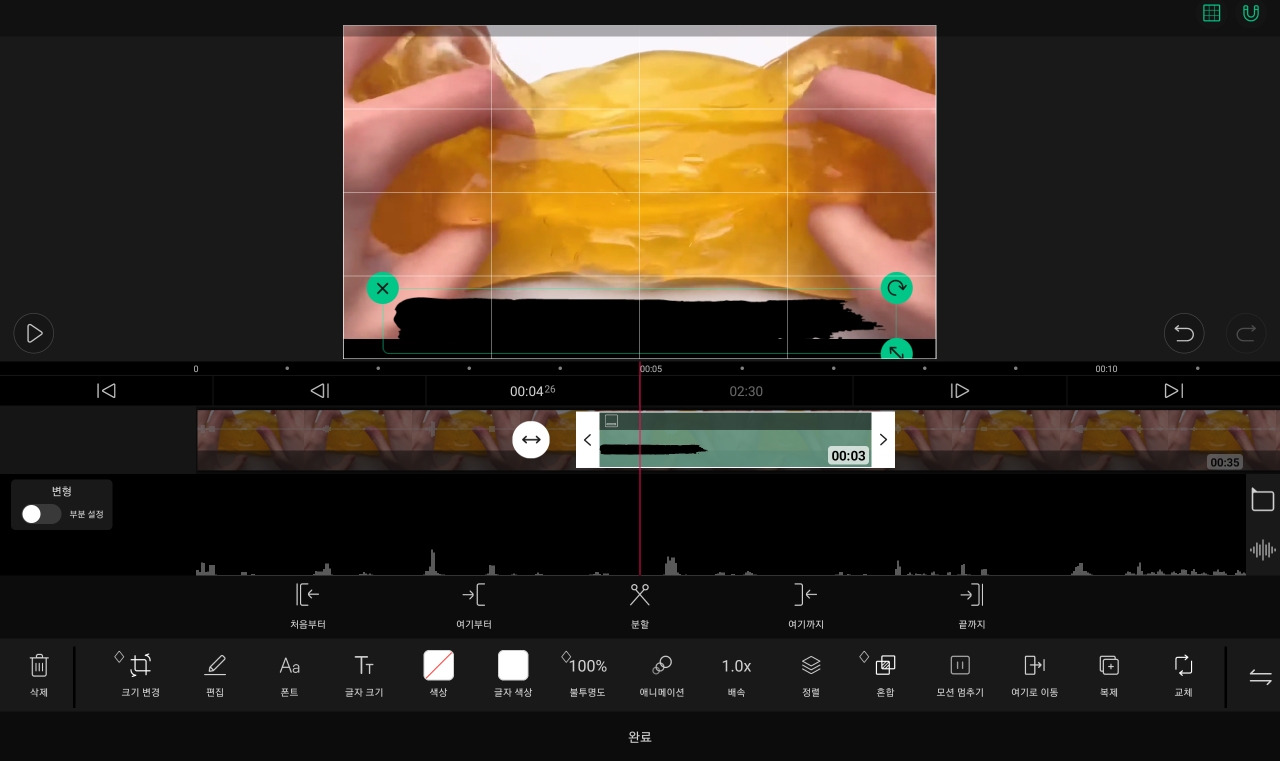
그리고 왼쪽에 있는동그라미 화살표는 자막이 어딘가에 자리 잡을 수 있는지를 선택하는 버튼입니다
잡아서 움직여 보세요
원하는 글자나 크기를 선택하고 마지막으로 완료 버튼을 누릅니다
4. PIP
내 갤러리에 있는 사진을 스티커처럼 동영상에 붙일 수 있는 기능입니다
아까 위에서 말씀드린 미니박스가 보라색으로 뜨며 자막 편집처럼 늘리고 줄이며 편집을 할 수 있습니다
5. 그래픽
이곳에서 스티커를 붙일수 있습니다
PIP기능과 비슷한데 이곳은 블로에 있는 이미지를 스티커로 쓸 수 있는 것이 다릅니다
그리고 이곳에서 쓰는 스티커는 움직이는 것도 있어서 유용하게 활용해 보시면 좋을 것 같아요
(화살표시 완전 귀엽습니다 )

6. 효과
이곳은 필터를 씌울 수 있어요
원하는 동영상 위에 색감이나 느낌을 다르게 주는 용도로 쓰입니다
말 그대로 필터를 쓸 수 있어요
저는 필터를 잘 활용하지는 않아요
7. 그밖의 활용 팁
빨간색 자물쇠 표시가 되어있는 아이콘들은 프리미엄에 가입해야 쓸 수 있어요 그래서 간혹 보시다가 빨강자물쇠로 잠겨져 있는 것들이 있는데 이용하시려면 1년에 11,900원 비용이 있습니다
노란색 티비모양 표시가 되어있는 아이콘은 광고를 보면 하루동안 무료로 사용할 수 있어서 좋습니다 이 표시가 되어있는 것들은 조금 더 예쁜 게 많아서 잘 쓰고 있어요
한 가지 더 자막관련한 팁은
글을 다 썼는데 나중에 자막이 마음에 들지 않아서 바꾸고 싶을 때 오른쪽 맨 아래 '교체'버튼을 누르면 글은 그대로 유지되고 자막내용만 바뀝니다
저도 처음에는 이런 기능들을 잘 몰라서 마지막 작업 때 노가다를 하고는 했는데요 이런 방법들도 잘 활용해 보시면 좋을 것 같습니다
이제 마지막으로 오른쪽 맨 위에 '추출하기' 버튼을 눌러봅니다
이때 광고가 나오면서 영상이 완성되는데요
영상이 길고 넣은게 많으면 기다리는 시간이 길어집니다
광고 시간은 영상과 상관없이 한 번만 나오네요
저는 캡컷에 비해서 블로가 세련되고 예쁜 자막들이 많은 편이라서 캡컷을 사용하다가 이쪽으로 옮겨왔습니다
광고도 상대적으로 적고 시간조절도 편해서 한참동안 블로를 이용하게 될 것 같습니다!
'후기와 체험' 카테고리의 다른 글
| 파주 대형까페 말똥도넛 평일방문기 (2) | 2024.02.22 |
|---|---|
| 365 하루에하나씩 레고아이디어 북 /작품만들기 참고자료/레고벌크 구입팁 (0) | 2023.01.21 |
| 다이어리 꾸미기 페스타 /현대백화점 킨텍스점 (6) | 2023.01.02 |
| 당근 올해의 훌륭한 이웃 - 당근알바 (내 근처 ) (10) | 2022.12.23 |
| 한번쯤은 가볼만한 무인 라면가게 (4) | 2022.12.21 |




댓글